
Blender日記 番外編その1
前回、気球を作る際に
配列モディファイア―を使用しました。
ただ少し難しかったので、
別枠で自分なりにまとめをば。
配列複製とは何ぞや
の前に、まず配列モディファイア―から。

直感的にわかると思います。
もちろんX.Y.Z軸に複製可能です。
そして今回いじったのは下の赤枠の設定です。

「オフセット」と「一定のオフセット」は単純に
倍率かm(メートル)での配列設定になります。
「m」のが細かく設定できるので便利です。
そして今回使ったオフセット(OBJ、 以後OBJ)。
OBJは対象となるオブジェクトを指定することで
対象とパラメータ分だけ配列を動かせるようになります。
例えば下のように配置します。
下にはエンプティ(十字)、上には立方体をZに8移動させておき、
立方体に配列モディファイア―を適用し、
対象オブジェクトをエンプティとしておきます。

そしてこの状態で配列数を2.3と増やすと…
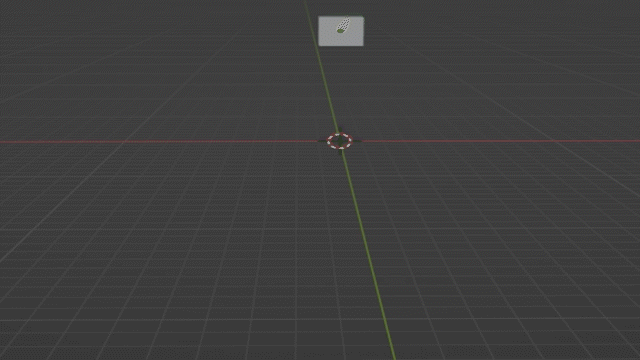
上記のように対象オブジェクトのパラメータ差分、
元のオブジェクトが複製されていきます。
例えば立方体をそのままに
エンプティのS(サイズ)を2に拡大して複製すると…

立方体が2倍化しながら複製されていきます。
もちろん1/2化しながらの複製もできます。
このようにオフセット(OBJ)を使うことで
対象物とのパラメータ差を使った配列を行えます。
トランスフォーム値と配列
では前回作成した気球では何をしたのか?
そして適応(Ctrl+A)と何の関係があるのか?
ということについて掘り下げようと思います。
そもそも適応は位置、回転、スケールの値を
リセット(=0)することです。
例えばスケール値を2倍にしても
それに適応を行えば そのオブジェクトの
スケール値はその立体基準では0になります。
(実際に視覚的に大きくなったとしてもです)
それは位置でも同じことが言えます。
先ほどのGif画像での例になりますが、
Z軸に8移動すると下のようになりますよね。

しかし数値を適応(リセット)すると↓
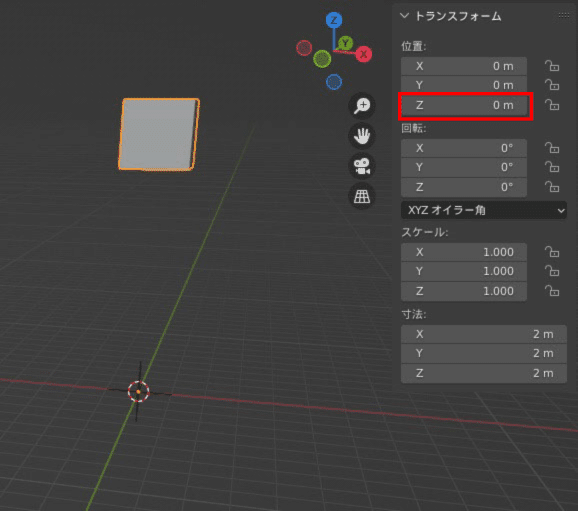
と、立方体自身に基準値を戻すため
Z軸には移動していない とみなされます。
これ自体は目新しいものではないですが、
では先ほどのZ軸に-8複製される配列処理を
この状態で行ってみると….

という風に何も変化は起きません。
しかし実際には複製はなされています。
ではなぜ何も起こらないのかというと、
立方体とエンプティのパラメータ差がないからですね。(超重要)
先ほど適応処理(Ctrl+A)を行ったので、
この立方体は視覚的にはZ軸+8に移動していますが、
数値の状態では、エンプティに重なっていて
原点に配置されているとみなされます。
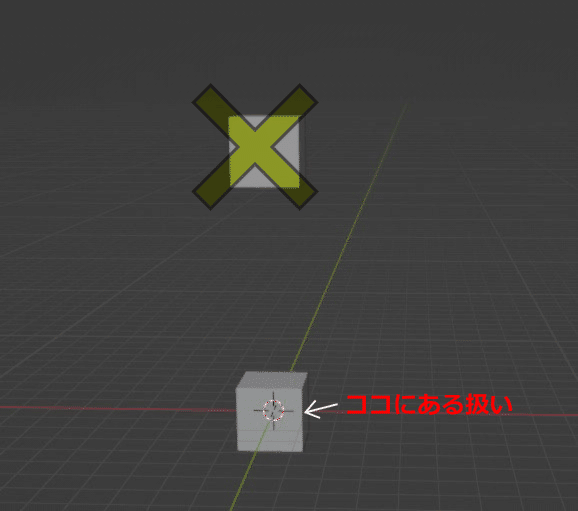
数値上では上のようになっているため
複製したものはパラメータ差を考慮して
重なるようになるわけです。
回転やスケールも同じように
適応処理を行うことで 複製をしても
複製されるものに変化はありません
気球と配列
では前回、気球作成で何につっかかったのかというと
トランスフォーム値を考慮しないまま
OBJを使用していたわけです。
そのときの再現が↓こんな感じです。

こうなっていると複製した際に、
大きさや位置、回転がバラバラになってしまいます。
つまりOBJを使用する際には 適応をすることで
対象オブジェクトとのパラメータ差をリセットする必要が
あったというわけです。
後は簡単ですね。
適応後に お互いの回転パラメータの差を利用して
複製したものを回転させていきます。
十字にしているのは回転率が明確だからなんですね。


最初は気球の方を回転させたりしていましたが、
こちらが変形させたいオブジェクトなので動かしてはいけません。
ちゃんと十字を回転させましょう。


以前作成した王冠の上の球も同じ要領でできます。
以上が 配列モディファイアーと適用についてになります。
こうやって復習がてらNoteに書き込むと
記憶の定着が良くなっているのが 日に日に実感できます。
また気づいたことがあれば番外編やろうかなと思います。
すごく疲れました…。
では、また。
この記事が気に入ったらサポートをしてみませんか?
